
Opcija 1: Kartica nije korištena kao unutarnja memorija
Zadatak je uvelike pojednostavljen ako microSD nije bio uključen kao unutarnja memorija vašeg telefona, jer u ovom slučaju nije šifriran i podaci se mogu pristupiti bez ikakvih problema.Metoda 1: CapUS Mobisaver
Prije svega, razmislite o lijeku pod nazivom Caseus Mobisaver. To je prilično tipična Android aplikacija, koja je usredotočena na vraćanje multimedijskih datoteka i povijest poruka, ali će biti korisno za podatke iz formatirane memorijske kartice.
- Kada prvi put pokrenete program, program zahtijeva dopuštenje za pristup datotečnom sustavu - izdajte ga, potrebno je za punopravni rad.
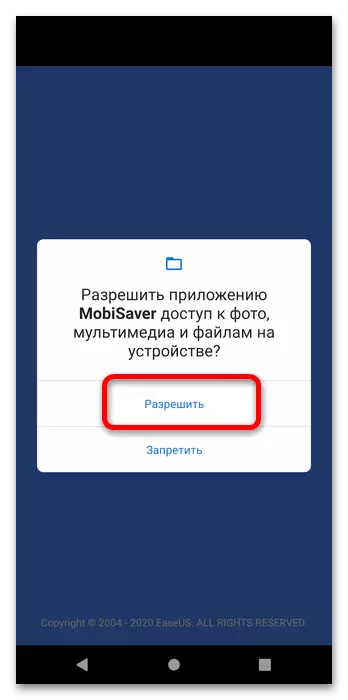
Također je potrebno poduzeti politiku privatnosti i licencnog ugovora.
- U glavnom izborniku dodirnite gumb "SD kartica".
- Odmah će početi proces skeniranja. Na kraju, aplikacija će prikazati informativnu poruku s brojem pronađenih datoteka.
- Ako je program prepoznao odgovarajuće datoteke, zatim ih prikažite. Morate označiti samo željenu i kliknite "oporavak".
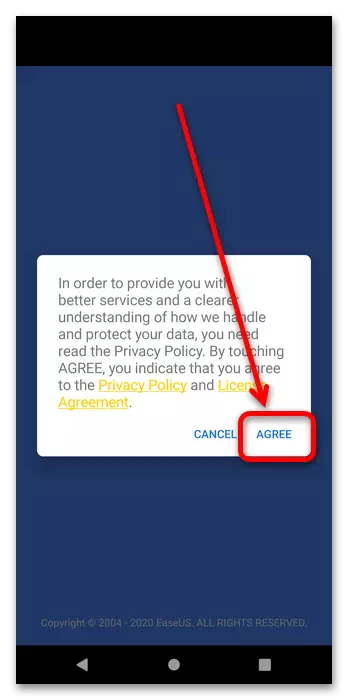


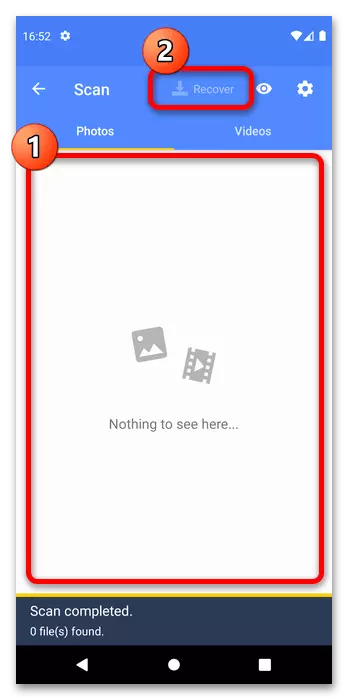
Caseus Mobisaver može raditi bez root-prava, ali njegove mogućnosti čak i s administrativnim pristupom i dalje su ograničene.
Metoda 2: Undelerter (samo korijen)
Alternativa spomenutom primjeni bit će undelerter koji djeluje sličnim načelom, međutim, zahtijevajući prisutnost root-prava. Ovo potonje omogućuje algoritmima skeniranje datotečnog sustava dublje, što ovaj alat čini učinkovitijim.
- Nakon pokretanja programa na zaslonu dobrodošlice kliknite "Dalje".
- Ovdje ćete morati dati pristup Geolocation (izborno) i datotečnom sustavu (obavezno).
- U ovoj fazi morate pružiti Andelera Put-desno.
- Da biste riješili naš zadatak, trebat će vam opcija "Vraćanje datoteka", dodirnite ga.
- Aplikacija će početi skenirati sustav za dostupne medije. Na kraju ovog postupka pojavit će se prozor s izborom metode pretraživanja. Za formatirane memorijske kartice prikladna je opcija "Generic Scan" i odaberite ga.
- Navedite vrste datoteka koje želite vratiti dostupne su uglavnom multimedija, ali i tu su i arhivi i dokumenti. Zabilježite opcije koje su vam potrebne (ne postoji jednokratni odabir svih pozicija, morate to učiniti ručno) i kliknite Scan.
- Čekajte ponovno dok program provjeri datotečni sustav - postupak može potrajati neko vrijeme. Nakon što se rezultati pojave za oporavak, odaberite jednu ili više stavki koje se nalaze dugo dodirnite svaki, a zatim pritisnite gumb s ikonom floppy i odaberite "Spremi datoteku". Podaci se pohranjuju u mapu aplikacije na glavnom korijenu memorije, tako da koristite bilo koji upravitelj datoteka za pristup oporavljenim informacijama.

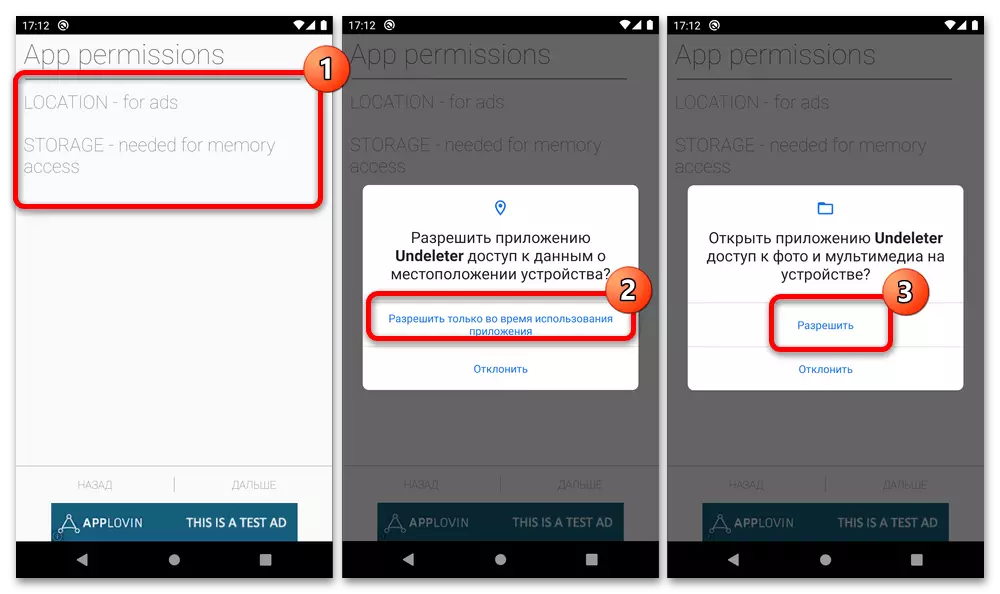
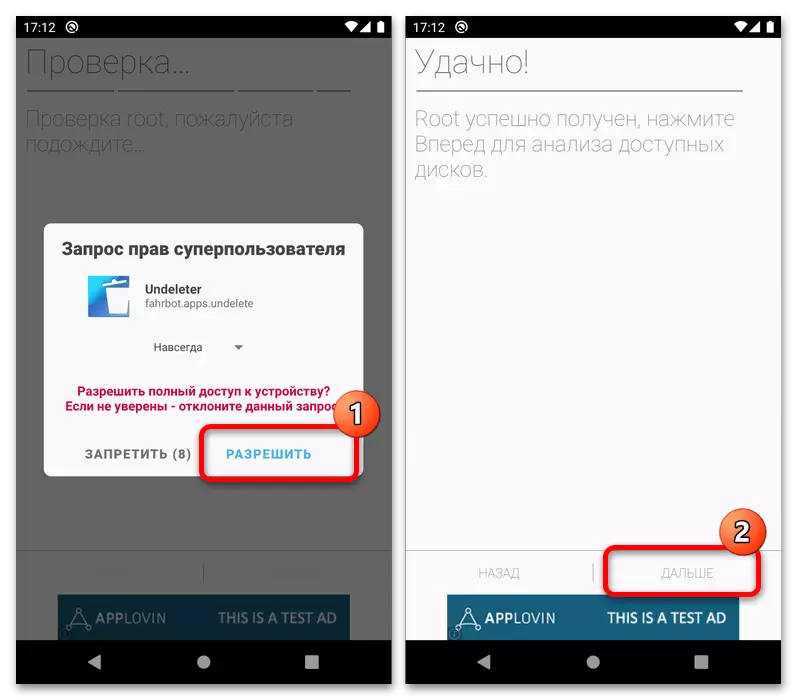

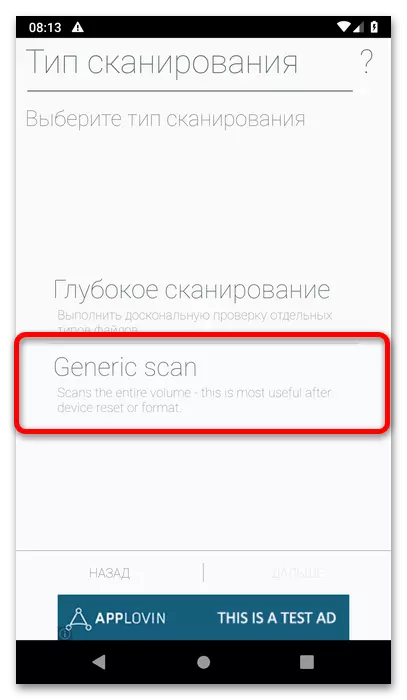


Anderter je jedan od najupečatljivijih sredstava za rješavanje problema koji se razmatra, jedini ozbiljan nedostatak od kojih se može nazvati potrebom za korijen.
Metoda 3: Korištenje računala
Pouzdaniju metodu povrata informacija s formatiranom telefonskom memorijskom karticom bit će spojena na računalo i pomoću programa za oporavak datoteka - kao što je dosta, tako da će svaki naći rješenje prihvatljivo za sebe. Primjer rada s takvim softverom možete pronaći u članku na donjoj vezi.
Pročitajte više: Vraćanje formatirane memorijske kartice

Opcija 2: Karta je bila dio unutarnje memorije telefona
Ako je pogon formatiran za rad kao dodatak memoriji telefona, ovdje može biti vrlo malo. Činjenica je da kada formatiranje microSD tako, informacije o njoj šifriraju se u sigurnosne svrhe, a ključ je na uređaju, gdje je postupak proveden. Jednostavno stavite, prilikom povezivanja takvog medija na drugi gadget ili računalo, umjesto da datoteke bit će nečitljivi skup bajtova.
Programi za oporavak podataka ovdje neće pomoći ništa, tako da se informacije mogu smatrati izgubljenim nepovratno. Da bismo izbjegli ponavljanje takve situacije, redovito preporučujemo ručno ili automatsko usklađivanje kopija putem pohrane oblaka, na primjer, disk koji je Google koji je po defaultu prisutan na većini android uređaja, a također je dostupan za preuzimanje.
